Forme avec un côté incliné (responsive)
j'essaie de créer une forme comme dans l'image ci-dessous avec un bord incliné sur un seul côté (par exemple, le côté inférieur) tandis que les autres bords restent droits.
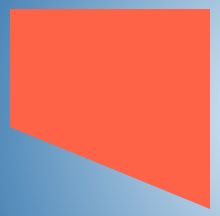
j'ai essayé d'utiliser la méthode border (code ci-dessous) mais les dimensions de ma forme sont dynamiques et je ne peux donc pas utiliser cette méthode.
.shape {
position: relative;
height: 100px;
width: 200px;
background: tomato;
}
.shape:after {
position: absolute;
content: '';
height: 0px;
width: 0px;
left: 0px;
bottom: -100px;
border-width: 50px 100px;
border-style: solid;
border-color: tomato tomato transparent transparent;
}<div class="shape">
Some content
</div>" j'ai également essayé d'utiliser des gradients pour le fond (comme dans le code ci-dessous) mais il se dégrade au fur et à mesure que les dimensions changent. Vous pouvez voir ce que je veux dire en planant sur la forme dans l'extrait ci-dessous.
.gradient {
display: inline-block;
vertical-align: top;
height: 200px;
width: 100px;
margin: 10px;
color: beige;
transition: all 1s;
padding: 10px;
background: linear-gradient(45deg, transparent 45%, tomato 45%) no-repeat;
}
.gradient:hover {
width: 200px;
}<div class="gradient"></div>Comment puis-je créer cette forme avec un côté incliné et aussi être en mesure de soutenir tailles dynamiques ?
2 réponses
il y a plusieurs façons de créer la forme avec un bord incliné d'un seul côté.
les méthodes suivantes ne peuvent pas supporter des dimensions dynamiques comme déjà mentionné dans la question:
- triangle de la méthode avec des valeurs de pixel pour
border-width. - gradients linéaires avec la syntaxe d'angle (comme 45deg, 30deg etc).
les méthodes qui peuvent supporter les tailles dynamiques sont décrites ci-dessous.
la Méthode 1 - SVG
( Compatibilité Du Navigateur )
SVG peut être utilisé pour produire la forme soit en utilisant polygon s ou path s. L'extrait ci-dessous utilise polygon . Le contenu textuel peut être positionné sur le dessus de la forme.
$(document).ready(function() {
$('#increasew-vector').on('click', function() {
$('.vector').css({
'width': '150px',
'height': '100px'
});
});
$('#increaseh-vector').on('click', function() {
$('.vector').css({
'width': '100px',
'height': '150px'
});
});
$('#increaseb-vector').on('click', function() {
$('.vector').css({
'width': '150px',
'height': '150px'
});
});
})div {
float: left;
height: 100px;
width: 100px;
margin: 20px;
color: beige;
transition: all 1s;
}
.vector {
position: relative;
}
svg {
position: absolute;
margin: 10px;
top: 0px;
left: 0px;
height: 100%;
width: 100%;
z-index: 0;
}
polygon {
fill: tomato;
}
.vector > span {
position: absolute;
display: block;
padding: 10px;
z-index: 1;
}
.vector.top > span{
height: 50%;
width: 100%;
top: calc(40% + 5px); /* size of the angled area + buffer */
left: 5px;
}
.vector.bottom > span{
height: 50%;
width: 100%;
top: 5px;
left: 5px;
}
.vector.left > span{
width: 50%;
height: 100%;
left: 50%; /* size of the angled area */
top: 5px;
}
.vector.right > span{
width: 50%;
height: 100%;
left: 5px;
top: 5px;
}
/* Just for demo */
body {
background: radial-gradient(circle at 50% 50%, aliceblue, steelblue);
}
polygon:hover, span:hover + svg > polygon{
fill: steelblue;
}
.btn-container {
position: absolute;
top: 0px;
right: 0px;
width: 150px;
}
button {
width: 150px;
margin-bottom: 10px;
}
.vector.left{
clear: both;
}<script src="https://cdnjs.cloudflare.com/ajax/libs/prefixfree/1.0.7/prefixfree.min.js"></script>
<script src="https://ajax.googleapis.com/ajax/libs/jquery/2.1.1/jquery.min.js"></script>
<div class="vector bottom">
<span>Some content</span>
<svg viewBox="0 0 40 100" preserveAspectRatio="none">
<polygon points="0,0 40,0 40,100 0,60" />
</svg>
</div>
<div class="vector top">
<span>Some content</span>
<svg viewBox="0 0 40 100" preserveAspectRatio="none">
<polygon points="0,40 40,0 40,100 0,100" />
</svg>
</div>
<div class="vector left">
<span>Some content</span>
<svg viewBox="0 0 40 100" preserveAspectRatio="none">
<polygon points="0,0 40,0 40,100 20,100" />
</svg>
</div>
<div class="vector right">
<span>Some content</span>
<svg viewBox="0 0 40 100" preserveAspectRatio="none">
<polygon points="0,0 20,0 40,100 0,100" />
</svg>
</div>
<div class='btn-container'>
<button id="increasew-vector">Increase Width</button>
<button id="increaseh-vector">Increase Height</button>
<button id="increaseb-vector">Increase Both</button>
</div>Pros
- SVG est conçu pour produire des graphiques évolutifs et peut bien fonctionner avec tous les changements de dimension. Les bordures
- et l'effet de vol stationnaire peuvent être atteints avec un codage aérien minimal.
- Image ou fond de gradient peut également être fourni à la forme.
Cons
- Le support du navigateur est probablement le seul inconvénient car IE8 - ne supporte pas SVG mais cela peut être atténué en utilisant des bibliothèques comme Raphael et aussi VML. De plus, la prise en charge du navigateur n'est en aucun cas pire que les autres options.
Méthode 2-Gradient De Fond
( Compatibilité Du Navigateur )
des gradients linéaires peuvent encore être utilisés pour produire la forme, mais pas avec des angles comme mentionné dans la question. Nous devons utiliser la syntaxe to [side] [side] (grâce à vals ) au lieu de spécifier des angles. Lorsque les côtés sont spécifiés, les angles de pente sont ajustés automatiquement en fonction des dimensions du conteneur.
$(document).ready(function() {
$('#increasew-gradient').on('click', function() {
$('.gradient').css({
'height': '100px',
'width': '150px'
});
});
$('#increaseh-gradient').on('click', function() {
$('.gradient').css({
'height': '150px',
'width': '100px'
});
});
$('#increaseb-gradient').on('click', function() {
$('.gradient').css({
'height': '150px',
'width': '150px'
});
});
})div {
float: left;
height: 100px;
width: 100px;
margin: 10px 20px;
color: beige;
transition: all 1s;
}
.gradient{
position: relative;
}
.gradient.bottom {
background: linear-gradient(to top right, transparent 50%, tomato 50%) no-repeat, linear-gradient(to top right, transparent 0.1%, tomato 0.1%) no-repeat;
background-size: 100% 40%, 100% 60%;
background-position: 0% 100%, 0% 0%;
}
.gradient.top {
background: linear-gradient(to bottom right, transparent 50%, tomato 50%) no-repeat, linear-gradient(to bottom right, transparent 0.1%, tomato 0.1%) no-repeat;
background-size: 100% 40%, 100% 60%;
background-position: 0% 0%, 0% 100%;
}
.gradient.left {
background: linear-gradient(to top right, transparent 50%, tomato 50%) no-repeat, linear-gradient(to top right, transparent 0.1%, tomato 0.1%) no-repeat;
background-size: 40% 100%, 60% 100%;
background-position: 0% 0%, 100% 0%;
}
.gradient.right {
background: linear-gradient(to top left, transparent 50%, tomato 50%) no-repeat, linear-gradient(to top left, transparent 0.1%, tomato 0.1%) no-repeat;
background-size: 40% 100%, 60% 100%;
background-position: 100% 0%, 0% 0%;
}
.gradient span{
position: absolute;
}
.gradient.top span{
top: calc(40% + 5px); /* background size + buffer */
left: 5px;
height: 50%;
}
.gradient.bottom span{
top: 5px;
left: 5px;
height: 50%;
}
.gradient.left span{
left: 40%; /* background size */
top: 5px;
width: 50%;
}
.gradient.right span{
left: 5px;
top: 5px;
width: 50%;
}
/* Just for demo */
body {
background: radial-gradient(circle at 50% 50%, aliceblue, steelblue);
}
.btn-container {
position: absolute;
top: 0px;
right: 0px;
width: 150px;
}
button {
width: 150px;
margin-bottom: 10px;
}
.gradient.left{
clear:both;
}<script src="https://cdnjs.cloudflare.com/ajax/libs/prefixfree/1.0.7/prefixfree.min.js"></script>
<script src="https://ajax.googleapis.com/ajax/libs/jquery/2.1.1/jquery.min.js"></script>
<div class="gradient bottom"><span>Some content</span>
</div>
<div class="gradient top"><span>Some content</span>
</div>
<div class="gradient left"><span>Some content</span>
</div>
<div class="gradient right"><span>Some content</span>
</div>
<div class='btn-container'>
<button id="increasew-gradient">Increase Width</button>
<button id="increaseh-gradient">Increase Height</button>
<button id="increaseb-gradient">Increase Both</button>
</div>Pros
- la forme peut être obtenue et maintenue même si les dimensions du conteneur sont dynamiques. L'effet
- peut être ajouté en changeant la couleur du gradient.
Cons
- L'effet de stationnaire est déclenché même lorsque le curseur est à l'extérieur de la forme mais à l'intérieur du conteneur.
- L'ajout de bordures exigerait des manipulations délicates du gradient. Les Gradients
- sont connus pour produire coins dentelés quand la largeur (ou la hauteur) est très grande.
- les fonds D'Image ne peuvent pas être utilisés sur la forme.
Méthode 3-Skew Transforme
( Compatibilité Du Navigateur )
Dans cette méthode, un pseudo-élément est ajouté, biaisée, et placé de telle manière qu'il ressemble à l'un des bords est incliné/angle.Si le bord supérieur ou inférieur est oblique,la bande doit être le long de l'axe Y, sinon la rotation doit être le long de l'axe X. Le transform-origin devrait avoir le côté opposé au côté incliné.
$(document).ready(function() {
$('#increasew-skew').on('click', function() {
$('.skew').css({
'height': '100px',
'width': '150px'
});
});
$('#increaseh-skew').on('click', function() {
$('.skew').css({
'height': '150px',
'width': '100px'
});
});
$('#increaseb-skew').on('click', function() {
$('.skew').css({
'height': '150px',
'width': '150px'
});
});
})div {
float: left;
height: 100px;
width: 100px;
margin: 50px;
color: beige;
transition: all 1s;
}
.skew {
padding: 10px;
position: relative;
background: tomato;
}
.skew:after {
position: absolute;
content: '';
background: inherit;
z-index: -1;
}
.skew.bottom:after,
.skew.top:after {
width: 100%;
height: 60%;
}
.skew.left:after,
.skew.right:after {
height: 100%;
width: 60%;
}
.skew.bottom:after {
bottom: 0px;
left: 0px;
transform-origin: top left;
transform: skewY(22deg);
}
.skew.top:after {
top: 0px;
left: 0px;
transform-origin: top left;
transform: skewY(-22deg);
}
.skew.left:after {
top: 0px;
left: 0px;
transform-origin: bottom left;
transform: skewX(22deg);
}
.skew.right:after {
top: 0px;
right: 0px;
transform-origin: bottom right;
transform: skewX(-22deg);
}
.skew:hover {
background: steelblue;
}
/* Just for demo */
body {
background: radial-gradient(circle at 50% 50%, aliceblue, steelblue);
}
.skew.bottom {
margin-top: 10px;
}
.skew.left {
clear: both;
}
.btn-container {
position: absolute;
top: 0px;
right: 0px;
width: 150px;
}
button {
width: 150px;
margin-bottom: 10px;
}<script src="https://cdnjs.cloudflare.com/ajax/libs/prefixfree/1.0.7/prefixfree.min.js"></script>
<script src="https://ajax.googleapis.com/ajax/libs/jquery/2.1.1/jquery.min.js"></script>
<div class="skew bottom">Some content</div>
<div class="skew top">Some content</div>
<div class="skew left">Some content</div>
<div class="skew right">Some content</div>
<div class='btn-container'>
<button id="increasew-skew">Increase Width</button>
<button id="increaseh-skew">Increase Height</button>
<button id="increaseb-skew">Increase Both</button>
</div>Pros
- la forme peut être obtenue même avec des bordures.
- effet de vol stationnaire sera limité à l'intérieur de la forme.
Cons
- les Dimensions doivent augmenter proportionnellement pour que la forme soit maintenue parce que lorsqu'un élément est asymétrique, son décalage dans l'axe des Y augmente comme
widthaugmente et vice-versa (essayez d'augmenter lewidthà200pxdans l'extrait). Vous pouvez trouver plus d'informations sur ce ici .
méthode 4 - La Perspective Transforme
( Compatibilité Du Navigateur )
dans cette méthode, le conteneur principal est pivoté le long de L'axe des abscisses ou de L'axe des ordonnées avec un peu de perspective. Le fait de fixer la valeur appropriée à transform-origin produirait un bord incliné sur un seul côté.
si le côté supérieur ou le côté inférieur est incliné, la rotation doit être le long de l'axe des ordonnées, sinon la rotation doit être le long de l'axe des ordonnées. Le transform-origin devrait ont le côté opposé au côté incliné.
$(document).ready(function() {
$('#increasew-rotate').on('click', function() {
$('.rotate').css({
'height': '100px',
'width': '150px'
});
});
$('#increaseh-rotate').on('click', function() {
$('.rotate').css({
'height': '150px',
'width': '100px'
});
});
$('#increaseb-rotate').on('click', function() {
$('.rotate').css({
'height': '150px',
'width': '150px'
});
});
})div {
float: left;
height: 100px;
width: 100px;
margin: 50px;
color: beige;
transition: all 1s;
}
.rotate {
position: relative;
width: 100px;
background: tomato;
}
.rotate.bottom {
transform-origin: top;
transform: perspective(10px) rotateY(-2deg);
}
.rotate.top {
transform-origin: bottom;
transform: perspective(10px) rotateY(-2deg);
}
.rotate.left {
transform-origin: right;
transform: perspective(10px) rotateX(-2deg);
}
.rotate.right {
transform-origin: left;
transform: perspective(10px) rotateX(-2deg);
}
.rotate span {
position: absolute;
display: block;
top: 0px;
right: 0px;
width: 50%;
height: 100%;
}
.rotate.bottom span {
padding: 10px;
transform-origin: top;
transform: perspective(10px) rotateY(2deg);
}
.rotate.top span {
padding: 20px;
transform-origin: bottom;
transform: perspective(20px) rotateY(2deg);
}
.rotate.left span {
padding: 10px;
transform-origin: right;
transform: perspective(10px) rotateX(2deg);
}
.rotate.right span {
padding: 0px 30px;
transform-origin: left;
transform: perspective(10px) rotateX(2deg);
}
.rotate:hover {
background: steelblue;
}
/* Just for demo */
body {
background: radial-gradient(circle at 50% 50%, aliceblue, steelblue);
}
.rotate.left{
clear:both;
}
.btn-container {
position: absolute;
top: 0px;
right: 0px;
width: 150px;
}
button {
width: 150px;
margin-bottom: 10px;
}<script src="https://cdnjs.cloudflare.com/ajax/libs/prefixfree/1.0.7/prefixfree.min.js"></script>
<script src="https://ajax.googleapis.com/ajax/libs/jquery/2.1.1/jquery.min.js"></script>
<div class="rotate bottom"><span>Some content</span>
</div>
<div class="rotate top"><span>Some content</span>
</div>
<div class="rotate left"><span>Some content</span>
</div>
<div class="rotate right"><span>Some content</span>
</div>
<div class='btn-container'>
<button id="increasew-rotate">Increase Width</button>
<button id="increaseh-rotate">Increase Height</button>
<button id="increaseb-rotate">Increase Both</button>
</div>Pros
- la forme peut être obtenue avec des bordures.
- les Dimensions n'ont pas à augmenter proportionnellement pour que la forme soit maintenue.
Cons
- contenu tourne également et par conséquent, ils doivent être contre-rotation pour une apparence normale. Le texte de positionnement
- sera fastidieux si les dimensions ne sont pas statiques.
méthode 5-Chemin du Clip CSS
( Compatibilité Du Navigateur )
dans cette méthode, le récipient principal est découpé dans la forme requise à l'aide d'un polygone. Les points du polygone devraient être modifié en fonction du côté où le bord incliné est nécessaire.
$(document).ready(function() {
$('#increasew-clip').on('click', function() {
$('.clip-path').css({
'height': '100px',
'width': '150px'
});
});
$('#increaseh-clip').on('click', function() {
$('.clip-path').css({
'height': '150px',
'width': '100px'
});
});
$('#increaseb-clip').on('click', function() {
$('.clip-path').css({
'height': '150px',
'width': '150px'
});
});
}).clip-path {
position: relative;
float: left;
margin: 20px;
height: 100px;
width: 100px;
background: tomato;
padding: 4px;
transition: all 1s;
}
.clip-path.bottom {
-webkit-clip-path: polygon(0% 0%, 100% 0%, 100% 100%, 0% 60%);
}
.clip-path.top {
-webkit-clip-path: polygon(0% 40%, 100% 0%, 100% 100%, 0% 100%);
}
.clip-path.left {
-webkit-clip-path: polygon(0% 0%, 100% 0%, 100% 100%, 40% 100%);
}
.clip-path.right {
-webkit-clip-path: polygon(0% 0%, 60% 0%, 100% 100%, 0% 100%);
}
.clip-path .content {
position: absolute;
content: '';
height: calc(100% - 10px);
width: calc(100% - 8px);
background: bisque;
}
.clip-path.bottom .content {
-webkit-clip-path: polygon(0% 0%, 100% 0%, 100% 100%, 0% 60%);
}
.clip-path.top .content {
-webkit-clip-path: polygon(0% 40%, 100% 0%, 100% 100%, 0% 100%);
}
.clip-path .content.img {
top: 6px;
background: url(http://lorempixel.com/250/250);
background-size: 100% 100%;
}
/* Just for demo */
body {
background: radial-gradient(circle at 50% 50%, aliceblue, steelblue);
}
.clip-path.left {
clear: both;
}
.clip-path:hover {
background: gold;
}
.btn-container {
position: absolute;
top: 0px;
right: 0px;
margin: 20px;
width: 150px;
}
button {
width: 150px;
margin-bottom: 10px;
}<script src="https://cdnjs.cloudflare.com/ajax/libs/prefixfree/1.0.7/prefixfree.min.js"></script>
<script src="https://ajax.googleapis.com/ajax/libs/jquery/2.1.1/jquery.min.js"></script>
<div class="clip-path bottom">
<div class="content">abcd</div>
</div>
<div class="clip-path top">
<div class="content img"></div>
</div>
<div class="clip-path left"></div>
<div class="clip-path right"></div>
<div class='btn-container'>
<button id="increasew-clip">Increase Width</button>
<button id="increaseh-clip">Increase Height</button>
<button id="increaseb-clip">Increase Both</button>
</div>Pros
- Forme peut être maintenue même lorsque le conteneur est redimensionné dynamiquement.
- effet de vol stationnaire sera parfaitement limité à l'intérieur des limites de la forme. L'Image
- peut également être utilisée comme arrière-plan pour la forme.
Cons
- le support du navigateur est très pauvre à l'heure actuelle.
- bordures peut être ajouté en plaçant un élément absolument positionné sur le dessus de la forme et de lui donner le clip nécessaire, mais au-delà d'un point il ne convient pas bien lors de re-dimensionnement dynamique.
Méthode 6-Toile 1519450920"
( Compatibilité Du Navigateur )
toile peut également être utilisé pour produire la forme par des chemins de dessin. L'extrait de code ci-dessous a une démo. Le contenu textuel peut être positionné sur le dessus de la forme.
window.onload = function() {
var canvasEls = document.getElementsByTagName('canvas');
for (var i = 0; i < canvasEls.length; i++) {
paint(canvasEls[i]);
}
function paint(canvas) {
var ctx = canvas.getContext('2d');
ctx.beginPath();
if (canvas.className == 'bottom') {
ctx.moveTo(0, 0);
ctx.lineTo(250, 0);
ctx.lineTo(250, 100);
ctx.lineTo(0, 60);
} else if (canvas.className == 'top') {
ctx.moveTo(0, 40);
ctx.lineTo(250, 0);
ctx.lineTo(250, 100);
ctx.lineTo(0, 100);
} else if (canvas.className == 'left') {
ctx.moveTo(0, 0);
ctx.lineTo(250, 0);
ctx.lineTo(250, 100);
ctx.lineTo(60, 100);
} else if (canvas.className == 'right') {
ctx.moveTo(0, 0);
ctx.lineTo(190, 0);
ctx.lineTo(250, 100);
ctx.lineTo(0, 100);
}
ctx.closePath();
ctx.lineCap = 'round';
ctx.fillStyle = 'tomato';
ctx.fill();
}
$('#increasew-canvas').on('click', function() {
$('.container').css({
'width': '150px',
'height': '100px'
});
});
$('#increaseh-canvas').on('click', function() {
$('.container').css({
'width': '100px',
'height': '150px'
});
});
$('#increaseb-canvas').on('click', function() {
$('.container').css({
'width': '150px',
'height': '150px'
});
});
};.container {
float: left;
position: relative;
height: 100px;
width: 100px;
margin: 20px;
color: beige;
transition: all 1s;
}
canvas {
height: 100%;
width: 100%;
}
.container > span {
position: absolute;
top: 5px;
left: 5px;
padding: 5px;
}
.top + span {
top: 40%; /* size of the angled area */
}
.left + span {
left: 40%; /* size of the angled area */
}
/* Just for demo */
body {
background: radial-gradient(circle at 50% 50%, aliceblue, steelblue);
}
.btn-container {
position: absolute;
top: 0px;
right: 0px;
width: 150px;
}
button {
width: 150px;
margin-bottom: 10px;
}
div:nth-of-type(3) {
clear: both;
}<script src="https://ajax.googleapis.com/ajax/libs/jquery/2.1.1/jquery.min.js"></script>
<script src="https://cdnjs.cloudflare.com/ajax/libs/prefixfree/1.0.7/prefixfree.min.js"></script>
<div class="container">
<canvas height="100px" width="250px" class="bottom"></canvas> <span>Some content</span>
</div>
<div class="container">
<canvas height="100px" width="250px" class="top"></canvas> <span>Some content</span>
</div>
<div class="container">
<canvas height="100px" width="250px" class="left"></canvas> <span>Some content</span>
</div>
<div class="container">
<canvas height="100px" width="250px" class="right"></canvas> <span>Some content</span>
</div>
<div class='btn-container'>
<button id="increasew-canvas">Increase Width</button>
<button id="increaseh-canvas">Increase Height</button>
<button id="increaseb-canvas">Increase Both</button>
</div>Pros
- la forme peut être obtenue et maintenue même si les dimensions du conteneur sont dynamiques. Les frontières peuvent également être ajoutés. L'effet de vol stationnaire
- peut être limité à l'intérieur des limites de la forme en utilisant la méthode
pointInpath. - Image ou fond de gradient peut également être fourni à la forme.
- meilleur choix si des effets d'animation en temps réel sont nécessaires car ils ne nécessitent pas de manipulation DOM.
Cons
- Toile est raster, et donc les bords inclinés deviendra pixélisé ou des troubles de l'échelle au-delà d'un point * .
* - pour éviter la pixelisation, il faudrait repeindre la forme chaque fois que viewport est redimensionné. Il est un exemple de ici mais c'est une surcharge.
j'ai essayé d'utiliser la méthode de bordure mais les dimensions de ma forme sont dynamiques et donc je ne peux pas utiliser cette méthode.
La Méthode 7 - Fenêtre D'Affichage Unités (Frontière Redux )
( Compatibilité Du Navigateur )
Unités de visionnement sont un grand innovation en CSS3. Alors que vous pouvez habituellement utiliser des valeurs de pourcentage pour dynamiser vos propriétés, Vous ne pouvez pas le faire pour border-width s ( ni pour font-size s ).
avec les unités de Viewport à la place vous pouvez régler dynamiquement vos largeurs de bordure , ainsi que les tailles de vos objets, par rapport à la dimension de viewport.
Note: les pourcentages se rapportent à l'objet parent et non à l'objet principal. viewport (zone visible de la fenêtre).
pour tester la méthode, lancer l'extrait suivant pleine Page et le redimensionner à la fois horizontalement et verticalement.
.shape {
position: relative;
height: 20vh;
width: 40vw;
background: tomato;
}
.shape:after {
position: absolute;
content: '';
left: 0px;
right: 0px;
top: 20vh;
border-width: 10vh 20vw;
border-style: solid;
border-color: tomato tomato rgba(0,0,0,0) rgba(0,0,0,0);
}<div class="shape">Some content</div>Pros - (1) Tout ce qui est dynamique, le navigateur de la couverture est large.
Cons - (1) Vous devez faire attention à comment votre système d'exploitation gère la barre de défilement avec overflow: auto; .